Bagaimana cara melindungi / mengunci kode VBA di Excel?
Untuk pengguna senior Excel, mereka selalu membuat beberapa kode VBA untuk memecahkan masalah yang kompleks. Namun, terkadang, mereka ingin melindungi kode VBA agar tidak dilihat atau dihancurkan oleh orang lain. Sama seperti Anda bisa menggunakan kata sandi untuk melindungi buku kerja dan lembar kerja, Anda juga bisa mengatur kata sandi untuk melindungi makro di Excel.
Lindungi atau kunci kode VBA di Excel
 Lindungi atau kunci kode VBA di Excel
Lindungi atau kunci kode VBA di Excel
Untuk mencegah orang lain menonaktifkan kode Anda, langkah-langkah berikut ini dapat membantu Anda mengatur kata sandi untuk melindungi makro.
1. tekan Alt + F11 kunci untuk membuka kode yang ada, dan di Jendela Microsoft Visual Basic for Applicationsklik Tools > Properti VBAProject, lihat tangkapan layar:
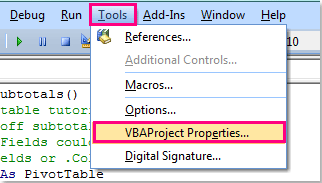
2. di VBAProject - Properti Proyek kotak dialog, silakan klik Proteksi tab, lalu periksa Kunci proyek untuk dilihat, terakhir, ketik dan konfirmasi kata sandi yang ingin Anda gunakan untuk melindungi kodenya Kata sandi untuk melihat Properti proyek bagian, lihat tangkapan layar:

3. Dan kemudian klik OK untuk keluar dari dialog, dan menutup Jendela Microsoft Visual Basic for Applications.
4. Simpan buku kerja sebagai Buku Kerja Excel dengan Makro Aktif format dan tutup untuk membuat proteksi kata sandi berlaku. Lain kali, saat Anda membuka buku kerja ini dan mencoba melihat kode, Anda akan diminta kata sandi untuk memasukkan kode. Lihat tangkapan layar:
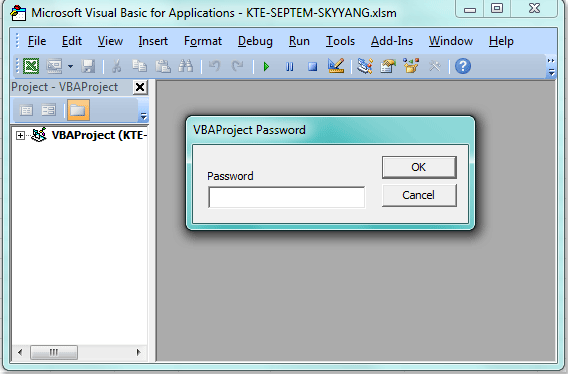
Artikel terkait:
Bagaimana cara mengatur kata sandi untuk melindungi buku kerja?
Bagaimana cara melindungi beberapa lembar kerja sekaligus di Excel?
Bagaimana cara memulihkan kata sandi perlindungan lembar kerja yang hilang di Excel?
Alat Produktivitas Kantor Terbaik
Tingkatkan Keterampilan Excel Anda dengan Kutools for Excel, dan Rasakan Efisiensi yang Belum Pernah Ada Sebelumnya. Kutools for Excel Menawarkan Lebih dari 300 Fitur Lanjutan untuk Meningkatkan Produktivitas dan Menghemat Waktu. Klik Di Sini untuk Mendapatkan Fitur yang Paling Anda Butuhkan...

Tab Office Membawa antarmuka Tab ke Office, dan Membuat Pekerjaan Anda Jauh Lebih Mudah
- Aktifkan pengeditan dan pembacaan tab di Word, Excel, PowerPoint, Publisher, Access, Visio, dan Project.
- Buka dan buat banyak dokumen di tab baru di jendela yang sama, bukan di jendela baru.
- Meningkatkan produktivitas Anda sebesar 50%, dan mengurangi ratusan klik mouse untuk Anda setiap hari!

